Eines der besten Dinge am Besitz eines Android-Telefons ist die Möglichkeit, Ihre Standard-Apps auszuwählen. Wenn Sie jemals eine Datei oder einen Internetlink mit einer bestimmten App geöffnet haben und sich entschieden haben Stets Wenn Sie dazu aufgefordert werden, wird dieser Dateityp jedes Mal mit dieser App geöffnet, sodass Sie nicht jedes Mal auf diese App tippen müssen und wertvolle Zeit gewinnen. Aber was passiert, wenn Sie der unentschlossene Typ sind oder plötzlich eine bessere App finden, die Sie gerne als Standard verwenden würden?
Inhalt
- Stock-Android
- Samsung-Smartphones
Scheuen Sie sich nicht, verschiedene Einstellungen auszuprobieren, denn Android gibt Ihnen die Möglichkeit, Ihre Präferenzen festzulegen oder sie auf eine andere App umzustellen, sodass Sie nicht alles wieder ändern müssen. Wir zeigen Ihnen, wie Sie Ihre App-Einstellungen in Android zurücksetzen, unabhängig davon, ob Sie eine besitzenSamsung Galaxy Note 20 Ultra, oder ein Telefonlaufwerk
Empfohlene Videos
Stock-Android
„Stock Android“ bezieht sich auf jedes Basis-Android-Gerät, das der Google-Version ähnelt. Wenn Sie der Besitzer eines Telefons sind, auf dem Stock



Zurücksetzen der Einstellungen für eine einzelne App
- Suchen nach Einstellungen im App Drawer.
- Sobald Sie dort sind, wählen Sie aus Apps und Benachrichtigungen > Alle Apps anzeigen und wählen Sie die App aus, die Sie zurücksetzen möchten.
- Gehen Sie nach der Auswahl zu Fortschrittlich Tippen Sie dann auf Standardmäßig öffnen.
- Klopfen Standardeinstellungen löschen.
Setzen Sie alle App-Einstellungen auf einmal zurück
- Gehe zu Einstellungen > Apps.
- Tippen Sie auf die Mehr Speisekarte ()in der oberen rechten Ecke.
- Wählen App-Einstellungen zurücksetzen.
Lesen Sie die Warnung durch – sie sagt Ihnen alles, was zurückgesetzt wird. Tippen Sie dann auf Apps zurücksetzen um Ihre Entscheidung zu bestätigen.
Samsung-Smartphones
Sie müssen verschiedene Schritte ausführen, um dieselben Änderungen auf einem Samsung-Gerät vorzunehmen, da diese über ein eigenes Layout verfügen, um bestimmte Änderungen zu finden. Für diejenigen mit einem Samsung-Handy wie dem neuenGalaxy S21 oder derSamsung Galaxy S20 FE, sind dies die Schritte, die Sie befolgen müssen, um Ihre App-Einstellungen zurückzusetzen.


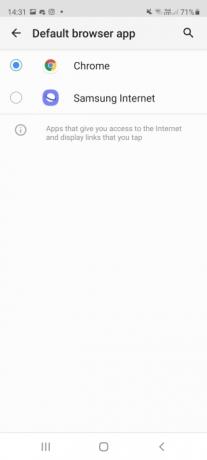
Zurücksetzen der Einstellungen für eine einzelne App
- Gehe zu Einstellungen > Apps und tippen Sie auf die drei Punkte in der oberen rechten Ecke.
- Tippen Sie im Popup-Menü auf Standard-Apps.
- Wählen Sie die App aus, die Sie zurücksetzen möchten.
- Wählen Sie die alternative App aus, die Sie verwenden möchten.
Setzen Sie alle App-Einstellungen auf einmal zurück
- Gehe zu Einstellungen > Apps.
- Tippen Sie auf die drei Punkte in der oberen rechten Ecke.
- Wählen App-Einstellungen zurücksetzen.
- Lesen Sie die Warnung durch – sie sagt Ihnen alles, was zurückgesetzt wird. Dazu gehören in der Regel deaktivierte Apps, Benachrichtigungseinschränkungen für Apps, Hintergrunddateneinschränkungen für Apps und Berechtigungseinschränkungen sowie Standard-Apps.
- Klopfen Apps zurücksetzen um Ihre Entscheidung zu bestätigen.
Wenn Sie mit diesen Schritten Änderungen an Ihren Einstellungen vornehmen, stellen Sie alles auf die Standardeinstellungen zurück, sodass jede zuvor deaktivierte App nach Abschluss des Vorgangs manuell deaktiviert werden muss.
Empfehlungen der Redaktion
- Die besten Dating-Apps im Jahr 2023: unsere 23 Favoriten
- Die 16 besten Messaging-Apps für Android und iOS im Jahr 2023
- Wann erhält mein Telefon Android 14? Hier ist alles, was wir wissen
- Die besten Tablets im Jahr 2023: unsere 10 Kauffavoriten
- WLAN funktioniert nicht? So beheben Sie die häufigsten Probleme
Werten Sie Ihren Lebensstil aufDigital Trends hilft Lesern mit den neuesten Nachrichten, unterhaltsamen Produktrezensionen, aufschlussreichen Leitartikeln und einzigartigen Einblicken, den Überblick über die schnelllebige Welt der Technik zu behalten.




